Spelar PS3 Blu Ray med utmärkt kvalitet
”Spelar PS3 Blu ray?”
”Som en gamerälskare, du borde känna till PS3. Nyligen hittade jag att många människor har samma tvivel, kan PS3 spela DVD-filmer? Ja, naturligtvis. PS3-konsolen kan spela Blu-ray-skivor som säljs i samma region som konsol. När du ser till att dina Blu-ray-videor har samma regionskoder som din PS3. ”
Sony PlayStation 3 är en av de mest populära spelkonsolerna. Även om spelare är vinnaren, frågade många spelar PS3 Blu-ray online. Egentligen har PlayStation 3 möjlighet att spela Blu-Ray-skivor och DVD-skivor. Men om du helt enkelt sätter in en Blu-ray DVD i PS3 får du inget spelbart eller en dålig upplevelse. Om du vill behandla din PS3 som en multimediaenhet och spela Blu-ray-skivor smidigt måste du förstå rätt sätt att justera inställningarna. Och din PS3 kunde inte bara spela Blu-ray DVD utan också spela Blu-ray-filmer på USB. Därför kommer vi att presentera hur man spelar Blu-ray-filmer med PS3 i det här inlägget.
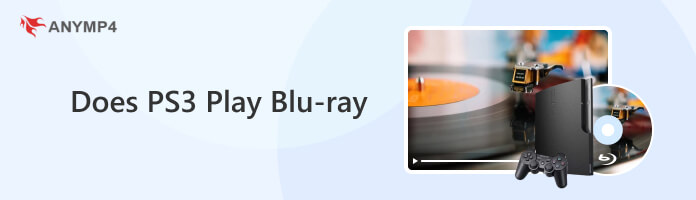
PS3 Player Blu- ray
Del 1. Hur man spelar Blu-ray DVD-skivor på PS3 direkt
PlayStation 3 är den mest populära Blu-ray-spelaren på marknaden just nu. Det stöder inte bara Blu-ray Profile 2.0 och inbyggd avkodning för både Dolby TrueHD och DTS-HD Master Audio, utan strömmar också media, har en webbläsare och spelar PS3-spel. Det finns dock två huvudorsaker till att PlayStation 3 inte kan spela Blu-ray-skivor.
1. PS3 fungerar inte med universella fjärrkontroller.
Sony bestämde sig för att inte inkludera en IR-receptor på PlayStation 3. Bristen på en IR-receptor betyder att PlayStation 3 inte kommer att fungera med universella fjärrkontroller, så du måste använda PS3-styrenheten eller den separata PS3 BD-fjärrkontrollen för att styra den.
2. Den äldre AV-mottagaren på PS3 passar inte flera analoga utgångar.
Den är omöjligt att använda sina flerkanaliga analoga ingångar för att få högupplösta ljudspår av den gamla mottagaren på PlayStation 3. För att få det, använder du bättre en fristående Blu-ray-spelare med ombord Dolby TrueHD och DTS-HD Master Audio-avkodning. / p>
3. PS3 har sin egen kod.
Varje PS3-konsol är tillverkad för specifika Blu-ray- och DVD-områden i enlighet med internationella standarder. Om din Blu-ray inte är densamma som riktnummer i PS3-konsolen kan du inte titta på Blu-ray-filmer direkt på PS3.
På grund av att PlayStation 3 inte kommer att spela Blu-ray-skivor måste du uppdatera till sista systemet programvara 1,50. Kolla bara mer information om lösningen för att spela Blu-ray DVD-skivor på PS3 enligt nedan.
Steg 1: Uppdatera systemprogramvaran.
Anslut din PS3 till Internet och gå till funktionsskärmen. . När du väl har valt Inställningar och sedan Systemmjukvaruuppdatering börjar PS3 uppdateras till senaste systemprogramvaran. Om du inte har en internetanslutning kan du vända dig till att uppdatera via en skiva eller ett USB-minne.
Steg 2: Kom igång en Blu-ray-film.
Sätt in en Blu-ray DVD till PS3 och gå sedan till fliken Video i PS3: s hemmeny, snarare än fliken Game. Välj Blu-Ray och tryck på X för att starta Blu-ray-filmen. Om det är första gången du tittar på Blu-ray med PS3 måste du tillåta internetåtkomst.
Steg 3: Navigera på Blu-ray med kontrollen.
Efter inställningarna ovan , din PS3 spelar Blu-ray-skivor som en traditionell DVD. Då kan du använda din kontroller för att styra Blu-ray-filmen som spelas på PS3.

När filmen spelas kan du slå triangeln för att gå till en undermeny och justera olika alternativ, som undertexter, ljudkanaler och volym. Du kan också gå till huvudmenyn med piltangenterna. Start-tangenten används för att pausa Blu-ray-filmen och Select-tangenten kan öppna ytterligare information, som längden på filmen och det kapitel som spelas för närvarande.
Del 2. Bästa sättet att rippa Blu-ray till PS3 för uppspelning
Även om PS3 spelar Blu-ray-filmer direkt föredrar vissa människor att förvandla Blu-ray till PS3-vänligare videoformat, till exempel MP4. För att skydda Blu-ray-enheten på PS3 eller original Blu-ray-skiva vill vissa PS3-användare rippa Blu-ray till ps3. För närvarande kan du behöva ett praktiskt verktyg, som AnyMP4 Blu-ray Ripper. Det är ett mångsidigt Blu-ray ripper-program. Och du kan använda AnyMP4 Blu-ray Ripper för att konvertera Blu-ray-filmer till HD-videor och titta på dem på PS3 när som helst.
Hur man rippar Blu-ray-filmer till PS3
Steg 1: Ladda Blu-ray-film till programvaran
När du har installerat AnyMP4 Blu-ray Ripper på din dator laddar du Blu-ray-filmen från Blu-ray-skivan genom att klicka på ” Ladda Blu-ray-knappen på toppen av gränssnittet, vänta tills programvaran laddar upp den.
Steg 2: Välj rätt format i profilpanelen
Vik upp rullgardinsmenyn lista över profilen längst ner på gränssnittet och välj PS3-kompatibla videoformat, som MP4, WMV, AVI, MPG och TS.
För att spela Blu-ray-filer på PS4, Wii, Xbox one / 360, Avid, etc., behöver du bara hitta och klicka på namnet i listrutan.

Förresten kan du också välja format till höger om videofilen. Då kan du se en lista med förinställningar. Välj en förinställning och justera profilinställningarna efter ditt behov.
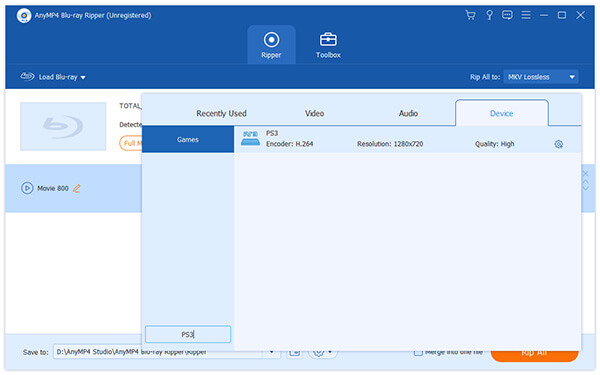
Steg 3: Redigera Blu-ray-film med flera redigeringsfunktioner
Förutom att klippa videor, erbjuder AnyMP4 Blu-ray Ripper också några videoredigeringsverktyg, som att klippa längden, beskära videoramen eller lägga till vattenstämpel på videor.
Klippvideo
Markera Blu-ray-fil och klicka på ”Klipp ut” -knappen för att öppna fönstret ”Klipp ut”.
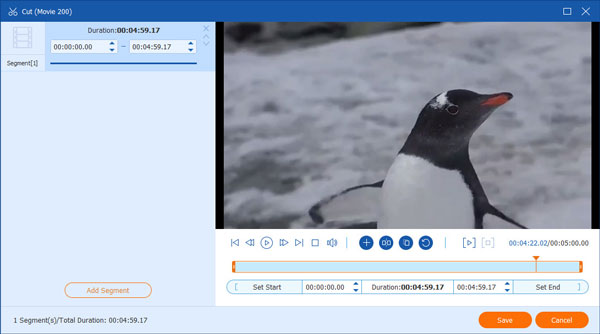
Du kan fritt ställa in startpunkt och slut peka för att anpassa segmentet. Förhandsgranska videon för att korrekt klippa Blu-ray-videon.
Klicka slutligen på knappen ”Spara” för att spara inställningarna.
Ställ in 3D-inställningar
Markera Blu-ray-video och klicka på ”3D” -knappen i menyn. Du går nu in i 3D-fönstret.

Markera kryssrutan ”Aktivera 3D-inställningar”. Du kan välja att välja alternativet ”Anaglyph” eller ”Split Screen” efter ditt behov. Du kan också ställa in djupet.
Rotera video
Klicka på knappen ”Redigera” och välj ”Rotera” -funktionen. Det finns fyra alternativ för att rotera en Blu-ray-video: Rotera 90 medurs, rotera 90 moturs, horisontell vänd och vertikal vänd. Välj en du behöver
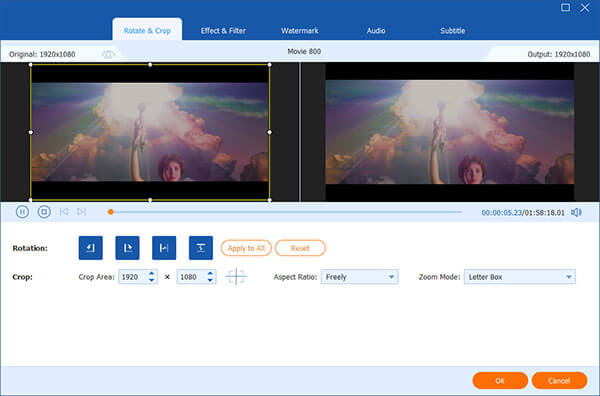
Beskära video
Klicka på knappen ”Redigera” och välj funktionen ”Beskär”. Du kan ställa in beskärningsområdets storlek och även behålla bildförhållandet när du beskär en Blu-ray-video.
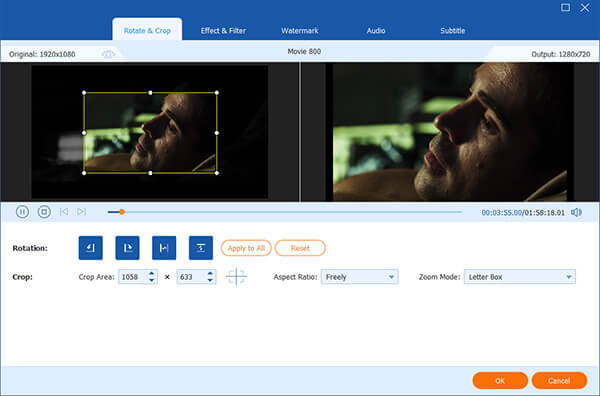
Här är lite information om beskärning som är till hjälp för dig: Videoklippning.
Justera videoeffekten
Klicka på knappen ”Redigera” och välj ”Effekt” -funktionen. I den här funktionen kan du justera ljusstyrkan, kontrasten, mättnaden och nyansen för Blu-ray-videon.

Lägg till vattenstämpel i videon
Klicka på knappen ”Redigera” och markera alternativet ”vattenstämpel”. Du kan lägga till textvattenmärket eller lägga till vattenvattenmärket och ställa in vattenstämpelområdet utifrån dina behov.

Steg 4: Börja konvertera
Klicka på ”Spara till” längst ner i gränssnittet för att välja spara sökväg.
När du trycker på ”Rippa alla” -knappen kommer Blu-ray Ripper att börja fungera. = ”c83a6a788d”>
Steg 5: Slutför Blu-ray-rippning
När den rippade Blu-ray-filmen är klar kan du lägga den i USB och titta på Blu-ray på PS3.

Titta på Blu-ray från en PS3 USB
PS3 stöder inte bara Blu-ray DVD-skivor utan kan även spela Blu -stråla filmer från en USB. Du kan kopiera den rippade Blu-ray-videofilen till ett USB-minne och titta på Blu-ray-videofilen direkt från USB med PlayStation 3. PS3 spela Blu-ray-videofil som en vanlig Blu-ray-skiva.
1.Sätt på din PS3 och starta upp till menyn.
2.Koppla till USB-blixt innehåller Blu-ray-filmen i USB-enheten på din PS3. Du hittar USB-enheten framför PlayStation 3-spelkonsolen. Det finns i det nedre vänstra hörnet på enheten.
3.Vrid till din controller och gå till fliken Video på PS3-menyn. Tryck på X och bläddra ner till USB-enhet. Tryck på X och välj Blu-ray-videofilen. När du har tryckt på X startar blue ray-filmen på din PS3.
Sedan kan du titta på Blu-ray-film på PS3 och använda kontrollen för att styra filmuppspelningen. Med tangenterna L1 och R1 kan användare snabbt hoppa fram och tillbaka mellan kapitel. Och L2- och R2-knapparna används för att snabbt spola fram och tillbaka i olika hastigheter.
Del 3. Så här optimerar du Blu-ray-upplevelsen
Förutom de inställningar som vi introducerade ovan kan du förbättra Blu ray-filmupplevelsen genom fler justeringar på PS3.
Steg 1: Gå till menyn Inställningar på PS3-startskärmen och välj Videoinställningar.
Steg 2: Bläddra ner och välj BD -Internetanslutning och välj sedan Tillåt. När du spelar blu ray på ps3 kommer din PS3 att ansluta till internet och få den senaste uppdateringen för spelaren.
Steg 3: Gå till BD / DVD – Cinema Conversion och välj sedan Automatic. Detta alternativ används för att optimera den hemgjorda Blu-ray-skivan.
Steg 4: Leta upp till BD / DVD Upscaler och välj Normal bland alternativen. Den här inställningen är lämplig för Blu-ray-filmer som inte är HD och ger dig en trogen återgivning av det extra innehållet.
Steg 5: Vänd dig till BD / DVD Video Output Format (HDMI). Om du använder en datorskärm bör du välja RGB. Och Y Pb / Cb Pr / Cr är lämplig inställning för TV.
Steg 6: Navigera till BD 1080p 24 Hz-utgång (HDMI) och välj Automatisk.
Steg 7: nästa steg är att ställa in BD / DVD Dynamic Range Control och sedan Off. Om du slår på den blir dialogen låg volym och obegriplig.
Steg 8: Gå till BD / DVD Audio Output Format (HDMI).Om du har en smal ps3-modell, välj Bitstream; annars väljer du Linjär PCM.
Steg 9: Välj slutligen Bitstream (Mix) under alternativet BD / DVD Audio Output Format (Optical Digital).
Om du vill njuta av en bra blu ray-filmupplevelse, bör du också justera bildskärmsinställningar och ljudinställningar enligt dina utdataenheter.
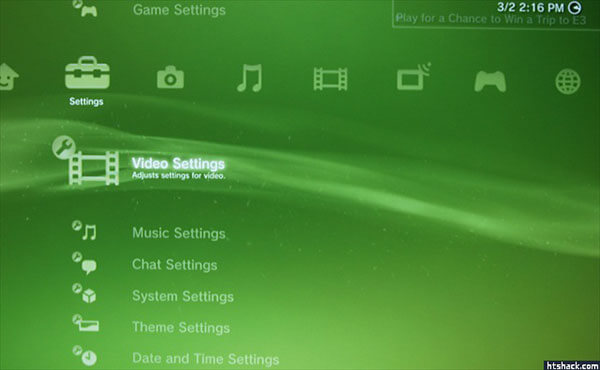
Del 4. Överför och spela upp Rippat Blu-ray på PS3
När vi är färdiga med att konvertera videoformat som nämns i del 2. Vi behöver fortfarande ett USB-minne eller en extern hårddisk för att ta det konverterade Blu-ray-innehållet till din konsol. Här är en enkel guide för dig att överföra dem.
Steg 1. Anslut enheten och hitta de rippade videoklippen enligt den sparade sökväg du har ställt in. Kopiera sedan innehållet som Blu-ray Ripper rippade till din enhet.
Steg 2. Vänta tills processen är klar och anslut sedan enheten till din PS3.
Steg 3. Kopiera målvideorna till PS3: s hårddisk. Sedan kan du titta på dem smidigt på PS3.
Del 5. Vanliga frågor om PS3 Spela Blu-ray
Stöder PS3 Blu-ray 4K?
Nej. PS4 stöder 4K HDR-filmer, men spelar inte 4K. PS5 innehåller en 4K Blu-ray-enhet som kan spela 4K Blu-ray-filmer.
Kan PS3 spela DVD-skivor?
Ja. För att spela DVD-skivor på PS3 måste du välja HDMI från skärminställningarna för att få den DVD-stödda upplösningen för uppspelning på PS3 .
Spelar PS4 Blu-ray?
Ja. PS4 kan spela både Blu-ray och DVD. Dessutom kan den strömma 4K HDR-filmer.
Slutsats
Denna artikel har besvarat frågan som PS3 spelar Blu-ray och vi introducerade metoderna för att spela Blu-ray med PS3. Du kan spela en Blu-ray DVD i PS3 direkt. Ibland vill du dock skydda Blu-ray-enheten på PS3 eller den ursprungliga Blu-ray DVD-skivan. Så du kan behöva ett alternativ för att njuta av Blu-ray-filmer på PS3. Du kan konvertera Blu-ray DVD till PS3-vänligare videoformat (som att konvertera MTS till MP4) med AnyMP4 Blu-ray Ripper inom några sekunder. Och du kan när som helst kopiera videofilen till USB och spela Blu-ray-filmen med PS3. Slutligen rekommenderade vi några inställningar för att optimera Blu-ray-upplevelsen på PS3.